Как правильно выполнить настройку маршрутизатора Ростелеком

Какие роутеры выдает Ростелеком?
Оператор выдает маршрутизаторы таких моделей:
- Sagemcom F@st 2804 v7 и F@st 2804 v7 rev.1.
- D-LINK DSL-2640U.
- QTECH RT-A1W4L1USBN.
- D-LINK DIR-615.
- Innbox F50.
- TP-Link TL-WR841ND.
Принципиальных отличий в настройке роутеров нет, поэтому приведем пример настройки маршрутизатора tp link для Ростелекома.
Как правильно настроить tp link?
Весь процесс состоит из подключения и настройки роутера.
Подключение
Настройка маршрутизатора для Ростелекома начинается с подключения устройства:
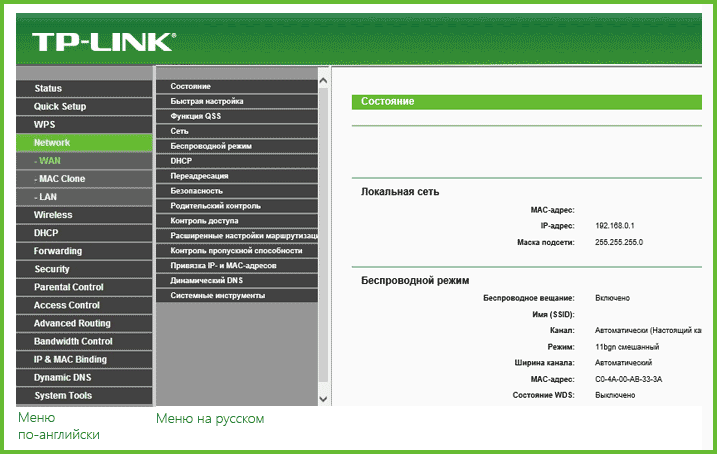
Если не заходит в настройки маршрутизатора Ростелекома – проверьте параметры сетевой карты. Там должен быть установлены параметр «Авто определение IP-адреса».
Настройка маршрутизатора на Ростелекоме
Последовательность настройки и необходимые параметры:
- Открыть браузер и перейти по адресу 192.168.0.1 или 192.168.1.1.
- Ввести логин и пароль. Эти данные должны указываться в документации или на корпусе устройства. В основном, в качестве пароля и логина задано «ADMIN».
- Зайти в «Сеть» — «Интернет».
- В поле тип соединения – PPPoE.
- Логин и пароль – данные для подключения к интернету (есть в договоре с провайдером).
- Вторичное подключение должно быть отключено.
- Режим – подключать автоматом.
- Сохранить параметры, немного подождите и обновитесь. Если статус соединения стал «Подключено» — все настройки введены верно.

Маршрутизатор Ростелекома: раздать Wi-Fi
Для создания беспроводного подключения нужно:
- Перейти по пути «Беспроводной режим> Настройки беспроводного режима».
- Указать имя сети. Значение может быть любое – так будет называться подключение.
- Сохранится и перейти в «Защиту беспроводного режима».
- Выбрать тип защиты «WPA2» и ввести пароль сети. Без пароля интернетом может воспользоваться кто угодно.
- Сохраните и все готово.

Теперь к интернету можно подключаться беспроводным способом.
Особенности настройки маршрутизатора Sagemcom для Ростелекома
Последовательность действий:
- Подключите роутер.
- Вставьте диск к ПК и запустите мастер настройки.
- Введите 192.168.1.1 в адресной строке браузера.

- Перейдите в «Управление> Обновить прошивку».
- Обновитесь.
- Перейдите в «Доп. настройки> Интерфейс 2 уровня».
- Удалите все значения в таблице и нажмите «Добавить».
- После прошивки большая часть настроек введена. Измените только значение VPI/VCI – для каждого региона разное.
- Откройте «WAN сервис» и добавьте новую сеть.
- Выберите интерфейс «atm0».
- Тип сервиса – PPPoE.
- Введите имя и пароль пользователя.
- Поставьте галочки напротив «Повтор …» и «Включить IGMP».
- Примените настройки и сохраните.
Настройка завершена, если по истечении 2-3 минут в верхнем углу справа индикатор «Интернет» начинает светиться.
Теперь нужно создать в маршрутизаторе для Ростелекома беспроводную сеть:
- Поставьте галочки на «Включить бесп.» и «Включить перед.».
- Введите имя сети.
- Сохраните.
- Зайдите в «Настройки> Безопасность».
- Выберите тип шифрования.
- Задайте пароль.
- «WPS» лучше сразу деактивировать.
- Сохранитесь.
Если все правильно – к сети можно подключаться.
Как в Ростелекоме настроить маршрутизатор QTECH RT для ADSL?


Алгоритм настройки:
- Подключите маршрутизатор.
- Перейдите в браузере по адресу 192.168.1.1.
- Введите логин и пароль. Также, скорее всего, стандартное значение обеих полей «Admin».
- Смените пароль – запросит автоматом.
- Откройте Interface Setup.

- Transfer Modes – АТМ.
- Virtual Circuit – 0.
- Введите VPI/VCI для своего региона.
- ISP — PPPoA/PPPoE.
- Введите пароль и имя из договора.
- Connection — Always On.
- Default Route – Yes.
- Get IP Address – Dynamic.
- NAT меняете на Enable;.
- MTU — 0 или 1492.
- Сохраняетесь.
Попробуйте выйти в интернет. Если получилось – создавайте точку доступа:
- SSID – имя сети.
- Authentication Type — WPAPSKWPA2PSK.
- Encryption – TKIPAES.
- Pre-Shared Key – задайте желаемый пароль.
- Сохранитесь.
Сеть должна быть готова к подключению.
Мы описали, как настроить маршрутизатор на Ростелекоме – удачных настроек!










